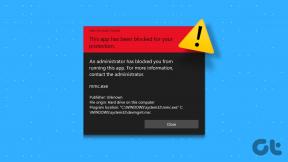7 tapaa korjata PerfNet Error Event ID 2004 Windows 10:ssä – TechCult
Sekalaista / / July 22, 2023
Epäilemättä Windows OS on luotettavuuden ja tehokkuuden pilari. Satunnaisia virheitä saattaa kuitenkin ilmetä, mikä viittaa pinnan alla oleviin monimutkaisiin toimiin. Yksi tällainen tapahtuma, joka saa käyttäjät huolestumaan sen alkuperästä ja seurauksista, on PerfNet-virhe tapahtumatunnuksella 2004. Tämän päivän artikkelissa keskustelemme perusteellisesti, mikä on PerfNet, mikä aiheuttaa Event ID 2004:n ja kuinka korjata virhe Windows 10 -tietokoneessa.
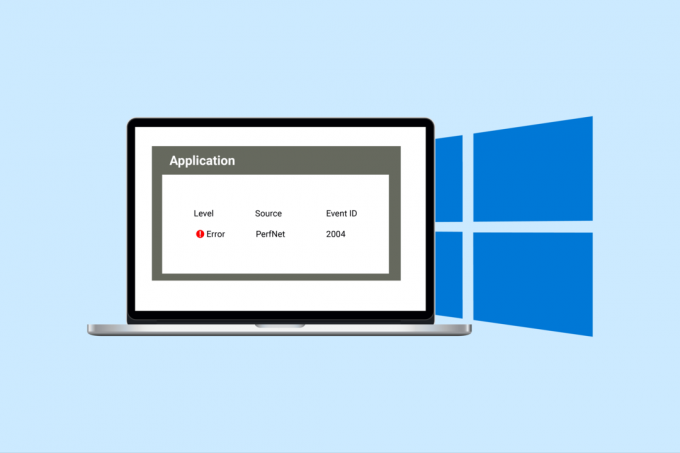
Sisällysluettelo
PerfNet Error Event ID 2004 -virheen korjaaminen
PerfNet (Performance Network) on osa Windows Performance Monitor System -järjestelmää, jolla on rooli verkkoon liittyvien toimintojen suorituskyvyn valvonnassa ja raportoinnissa. Sen avulla järjestelmänvalvojat ja käyttäjät voivat seurata verkon toimintaan ja resurssien käyttöön liittyviä tilastoja. Näitä mittareita ovat verkon kaistanleveyden käyttö, tiedonsiirtonopeudet ja verkkovirheet, jotka auttavat käyttäjiä verkko-ongelmien vianmääritys, sen suorituskyvyn optimointi ja verkon mahdollisten pullonkaulojen tunnistaminen infrastruktuuria.
Joissakin tapauksissa käyttäjät kohtaavat PerfNetiin liittyviä virheitä, jotka osoittavat, että verkon suorituskykytietojen keräämisessä ja valvonnassa on taustalla oleva epäsäännöllisyys. Nämä virheet kirjataan yleensä tietyillä tapahtumatunnuksilla, kuten Tapahtumatunnus 2004 (palvelinpalvelun suorituskykyobjektia ei voi avata).
Nopea vastaus
Korjataksesi virheen, Poista Ivoclar Digital -sovellus. Jos se ei auta, seuraa alla olevia ohjeita Käynnistä palvelin uudelleenja aseta se sitten asentoon Automaattinen:
1. Lehdistö Windows-näppäin + R käynnistääksesi Juosta valintaikkuna. Tyyppi services.msc tekstikentässä ja paina Tulla sisään.
2. Napsauta hiiren kakkospainikkeella Palvelin ja valitse Ominaisuudet valikosta. Aseta Käynnistystyyppi to Automaattinen.
3. Napsauta alta Pysäytä Palvelun tila ja sitten päälle alkaa.
4. Kun palvelu käynnistyy uudelleen, napsauta Käytä.
Tarkastellaan virheen mahdollisia syitä ja korjataan se edelleen.
Mikä aiheuttaa PerfNet Error Event ID 2004:n
Syitä voivat olla seuraavat Windows Event Viewer näyttää PerfNet Error Event ID 2004:n:
- Ivoclar Digital -sovellus ei ole yhteensopiva .NET Frameworkin kanssa
- Ristiriitainen kolmas osapuoli
- Palvelinpalvelun virheellinen määritys
- Mobsync DLL on rekisteröity väärin
- Vanhentuneet GPU-ajurit
- Vioittuneet järjestelmätiedostot tai bugit
Tässä on muutamia tapoja, jotka voivat auttaa sinua korjaamaan PerfNet-virheen tapahtumatunnuksella 2004:
Tapa 1: Poista Ivoclar Digital -sovelluksen asennus
Kuten tiedämme, yksi yleisimmistä tähän virheeseen johtavista tekijöistä on sovellusta kehitettäessä aiheutunut yhteensopimaton .NET Framework. Lisäksi kehittäjien jatkuvat epäonnistumiset käyttää .NET-tietoturvahyödyntämiseen tarkoitettuja päivityksiä ja tietoturvakorjauksia sovelluksen sisällä ovat saaneet Microsoftin estämään sen asennuksen Windows 10 -tietokoneisiin.
1. Lehdistö Windows-näppäin + R, käynnistääksesi Juosta valintaikkuna.
2. Kirjoita tekstikenttään appwiz.cpl komento ja napsauta OK.

3. Nyt sisällä Ohjelmat ja ominaisuudet valikkoa, vieritä alas löytääksesi Ivoclar Digitalin julkaiseman ongelmallisen sovelluksen.
4. Napsauta sitä hiiren kakkospainikkeella ja valitse Poista asennus. Poista asennus kokonaan noudattamalla näytön ohjeita.

5. Uudelleenkäynnistää tietokoneeseen ja tarkista, onko PerfNet Error Event ID 2004 -ongelma ratkaistu vai ei.
Tapa 2: Poista ristiriitaisen sovelluksen asennus puhtaan käynnistyksen avulla
Jos viimeinen menetelmä ei auttanut erityisesti tunnistamaan syyllistä, voit yrittää käynnistää tietokoneen uudelleen Clean Boot -tilassa. Tämä varmistaa, että Windows käynnistyy pienellä määrällä ohjaimia ja käynnistysohjelmia, pois lukien kolmannen osapuolen sovellukset ja palvelut. Voit määrittää ristiriitaisen ohjelmiston tarkemmin ja eristää sen. Seuraa opastamme Suorita puhdas käynnistys Windows 10:ssä.

Tarkista, onko virhe korjattu, kun tietokone on puhtaassa käynnistystilassa. Jos kyllä, selvitä ristiriitainen sovellus ja poista se.
1. Seuraa polkua: Ohjauspaneeli > Ohjelmat > Ohjelmat ja ominaisuudet.
2. Napsauta nyt hiiren oikealla painikkeella ongelmallinen sovellus ja klikkaa Poista asennus.
Tapa 3: Käynnistä palvelin uudelleen ja aseta se automaattiseksi
Jos tietyissä palvelinpalveluasetuksissa on tehty virheellisiä muutoksia, jotka riippuvat pääpalvelinpalvelusta, tämä voi johtaa PerfNet Error Event ID 2004:ään. Ratkaise ongelma noudattamalla alla mainittuja ohjeita:
1. Lehdistö Windowsnäppäin + R käynnistääksesi Juosta valintaikkuna.
2. Tulla sisään services.msc tekstikenttään ja paina Tulla sisään.

3. Navigoi alas kohtaan Palvelin ja napsauta sitä hiiren kakkospainikkeella. Valita Ominaisuudet kontekstivalikosta.

4. Aseta Käynnistystyyppi to Automaattinen.
5. Alla Palvelun tila, napsauta ensin Lopettaa -painiketta. Kun palvelu pysähtyy, napsauta alkaa.
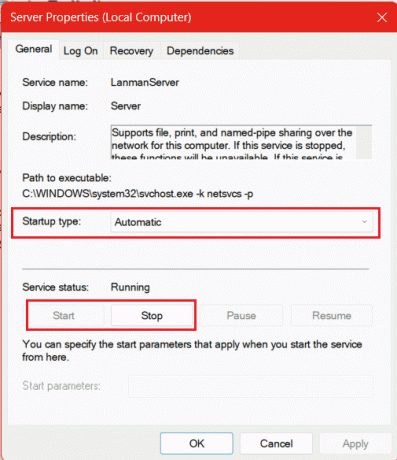
6. Klikkaa Käytä palvelun uudelleen käynnistämisen jälkeen.
7. Palaa lopuksi Event Vieweriin ja tarkista virhelokiraporteista mahdolliset uudet tapahtumat Palvelinpalvelun suorituskykyobjektia ei voi avata virhe.
Lue myös: 22 parasta langatonta MMO-pelihiiriä
Tapa 4: Rekisteröi mobsync.dll-tiedosto
Rekisteröimätön DLL (Dynamic Link Library) -tiedosto, yleensä mobsync.dll (Microsoft Synchronization Manager), laukaisee myös tämän ongelman. Sinun on rekisteröitävä sama uudelleen korotetun komentokehotteen kautta. Noudata alla mainittuja vaiheita:
1. Lehdistö Windows-näppäin + R.
2. Vuonna Juosta -valintaikkunassa, kirjoita cmd ja paina Ctrl + Vaihto +Tulla sisään.
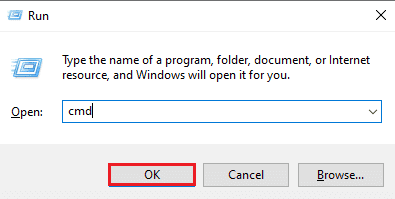
3. Klikkaa Joo antaaksesi järjestelmänvalvojan käyttöoikeudet.
4. Kirjoita komento korotettuun komentokehotteeseen "regsvr32%systemroot%\system\mobsync.dll"/u ja paina Tulla sisään.
Tämä rekisteröi mobsync.dll-tiedoston uudelleen.
5. Kun komento on käsitelty onnistuneesti, sulje komentokehote ja tarkista tapahtumien katseluohjelma.
Tapa 5: Päivitä GPU-ohjaimet
Jos sinulla on esiintynyt änkytystä ja ääniongelmia, kun tietokone tekee resursseja vaativia sovelluksia, kuten käyttämällä videonmuokkaussovelluksia tai pelaamalla pelejä, saattaa olla mahdollista, että kyseessä on vanhentunut GPU. Seuraa ohjetta 4 tapaa päivittää näytönohjaimet Windows 10:ssä.

Tapa 6: Palauta Windows Update -komponentit
Kun nollaat Windows Update -komponentit, kaikki palvelut ja niihin liittyvät komponentit palautetaan oletusasetuksiinsa. Tämä poistaisi kaikki vioittuneet tiedostot, korjaa päivitykseen liittyvät virheet, nollaa päivityshistorian ja saattaa myös rekisteröidä vaaditut DLL-tiedostot uudelleen. Seuraa opastamme Windows Update -komponenttien palauttaminen Windows 10:ssä.
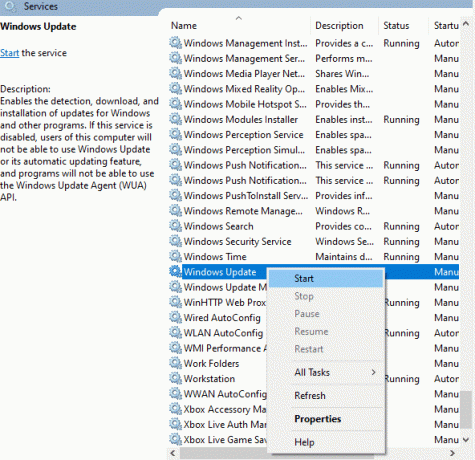
Tapa 7: Palauta PC
Lopuksi, jos PerfNet Error with Event ID 2004 jatkuu edelleen, suosittelemme, että suoritat järjestelmän palautuksen Windows-tietokoneellasi. Tämä palauttaisi PC: n Järjestelmän palautuspiste ja ratkaista kaikenlaiset järjestelmävirheet ja ohjelmistoristiriidat, jotka voivat aiheuttaa ongelman.
Huomautus: Tämä menetelmä toimii vain, jos laitteessa on järjestelmän suojaus päällä.
1. paina Windows-avain, etsiä sysdm.cpl, ja paina Tulla sisään.
2. Siirry kohtaan Järjestelmän suojaus -välilehteä ja napsauta Järjestelmän palauttaminen… -painiketta.

3. Valitse palautuspiste ennen virheen ilmenemistä.
4. Noudata nyt näytön ohjeita prosessin suorittamiseksi loppuun.
Suositus: Kuinka paljon muistia Windows 10 käyttää?
Tämä vie meidät korjaamista koskevan oppaamme loppuun PerfNet-virhe Event ID 2004 Windowsissa. Jos sinulla on kysyttävää tai ehdotuksia meille, kerro meille kommenttiosiossa. Pysy yhteydessä TechCultiin löytääksesi ratkaisuja tällaisiin tekniikkaan liittyviin ongelmiin.
Henry on kokenut teknologiakirjailija, jonka intohimona on tehdä monimutkaisista teknologiaaiheista jokapäiväisten lukijoiden ulottuvilla. Yli vuosikymmenen kokemuksella teknologia-alalta Henrystä on tullut lukijoilleen luotettava tietolähde.